Voorkom dat browsers het searchtown.net adres openen
Mac VirusOok bekend als: Patriot PDF Converter browserkaper
Doe een gratis scan en controleer of uw computer is geïnfecteerd.
VERWIJDER HET NUOm het volledige product te kunnen gebruiken moet u een licentie van Combo Cleaner kopen. Beperkte proefperiode van 7 dagen beschikbaar. Combo Cleaner is eigendom van en wordt beheerd door RCS LT, het moederbedrijf van PCRisk.
Hoe de Patriot PDF Converter browserkaper te verwijderen van een Mac?
Wat is searchtown.net?
Searchtown.net is een valse zoekmachine die gepromoot wordt via een mogelijk ongewenste app, een browserkaper genaamd Patriot PDF Converter. Meestal promoten de browserkapers valse zoekmachines door de browserinstellingen te wijzigen. Bovendien zijn dergelijke ongewenste programma's vaak ontworpen om ook informatie over hun gebruikers te verzamelen. In de meeste gevallen downloaden en installeren mensen de browserkapers en andere ongewenste programma's onbedoeld.
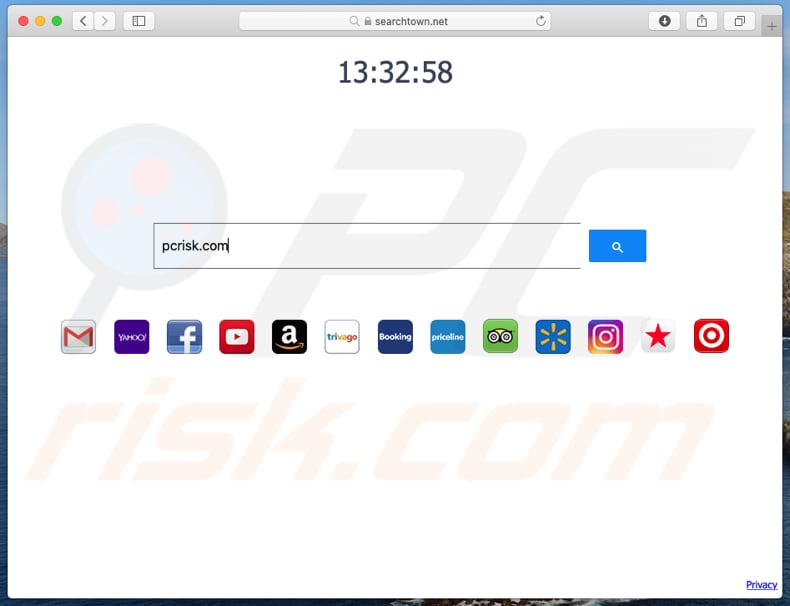
De meeste browserkapers kunnen geïnstalleerd worden op browsers zoals Safari, Google Chrome en Mozilla Firefox. Ze zijn ontworpen om hun instellingen zoals de startpagina, de standaardzoekmachine en het nieuwe tabblad-URL te wijzigen. Ze kunnen echter ook ontworpen zijn om andere instellingen te wijzigen. In dit geval wijzigt Patriot PDF Converter ze in searchtown.net. Dit betekent dat de gebruikers van de gekaapte browsers gedwongen worden om searchtown.net te bezoeken telkens wanneer ze hun browsers openen, nieuwe tabbladen openen of zoekopdrachten in de URL-balk invoeren. De enige manier om de aangewezen instellingen ongedaan te maken, is door de Patriot PDF Converter-app te verwijderen, anders worden de instellingen onmiddellijk opnieuw toegewezen na elke poging om ze te wijzigen. Verder is het vermeldenswaard dat browserkapers (en valse zoekmachines) gegevens verzamelen zoals IP-adressen van de gebruikers, geolocaties, ingevoerde zoekopdrachten, adressen van bezochte websites, enzovoort. Ze kunnen echter ook ontworpen zijn om persoonlijke, gevoelige informatie vast te leggen. Hun ontwikkelaars delen die informatie meestal met andere mensen (mogelijk cybercriminelen) die deze misbruiken om inkomsten te verkrijgen. Een browserkaper geïnstalleerd hebben en/of het gebruik van een valse zoekmachine kan leiden tot problemen met betrekking tot de browserveiligheid en de online privacy of zelfs leiden tot identiteitsdiefstal. Het wordt ten zeerste aanbevolen om de Patriot PDF Converter of andere browserkapers te verwijderen en om nooit dubieuze, valse zoekmachines te gebruiken.
| Naam | Patriot PDF Converter browserkaper |
| Bedreigingstype | Mac malware, Mac virus |
| Detectie Namen (searchtown.net) | Voledigel detectielijst (VirusTotal) |
| Gebruikt IP Adres (searchtown.net) | 141.8.225.124 |
| Symptomen | Uw Mac werkt langzamer dan normaal, u ziet ongewenste pop-upadvertenties, u wordt doorgestuurd naar verdachte websites. |
| Verspreidingsmethoden | Misleidende pop-upadvertenties, gratis software-installatieprogramma's (bundeling), valse flash player-installatieprogramma's, downloads van torrent-bestanden. |
| Schade | Internet browsing tracking (mogelijke privacyschendingen), weergave van ongewenste advertenties, omleidingen naar dubieuze websites, verlies van privéinformatie. |
| Verwijdering |
Om mogelijke malware-infecties te verwijderen, scant u uw computer met legitieme antivirussoftware. Onze beveiligingsonderzoekers raden aan Combo Cleaner te gebruiken. Combo Cleaner voor Windows DownloadenGratis scanner die controleert of uw computer geïnfecteerd is. Om het volledige product te kunnen gebruiken moet u een licentie van Combo Cleaner kopen. Beperkte proefperiode van 7 dagen beschikbaar. Combo Cleaner is eigendom van en wordt beheerd door RCS LT, het moederbedrijf van PCRisk. |
Andere voorbeelden van apps die geclassifieerd zijn als browserkapers zijn File Converter Master, Wiz Convert en Margamish. Helaas zijn er veel meer van dit soort apps die ontworpen zijn om valse zoekmachines te promoten en om browsergerelateerde (en mogelijk andere) informatie te verzamelen. Doorgaans adverteren hun ontwikkelaars ze als nuttige apps. Helaas werken de meeste van hen niet zoals het zou moeten en zijn ze enkel ontworpen om acties uit te voeren die hun ontwikkelaars en andere partijen helpen om inkomsten te verkrijgen.
Hoe werd searchtown.net geïnstalleerd op mijn computer?
Doorgaans worden mogelijk ongewenste apps geïnstalleerd zonder het medeweten van de gebruiker. Ze worden geïnstalleerd via aangeklikte opdringerige advertenties of samen met andere software. Om de gebruikers te misleiden om potentieel ongewenste applicaties samen met andere programma's te downloaden of te installeren, gebruiken de ontwikkelaars een misleidende marketingmethode die "bundeling" wordt genoemd. Het betekent dat ze ongewenste programma's opnemen in de setups van andere software. De informatie over die ongewenste apps die worden opgenomen in de setups, is meestal verborgen in de instellingen, zoals 'Aangepast', 'Geavanceerd' en andere vergelijkbare secties. Mensen die verschillende software downloaden of installeren zonder één van deze instellingen te controleren, geven aan verschillende ongewenste programma's-machtigingen om samen met de gewenste software geïnstalleerd te worden.
Hoe de installatie van mogelijk ongewenste applicaties te vermijden?
Download software altijd van officiële websites en via directe downloadlinks. We raden u af om softwaredownloads, installatieprogramma's, peer-to-peer-netwerken zoals torrent-clients, eMule, dubieuze websites en andere vergelijkbare bronnen/kanalen te gebruiken. Installers die instellingen zoals "Geavanceerd", "Aangepast" bevatten, moeten geanalyseerd worden: als ze aanbiedingen bevatten om ongewenste apps te downloaden of te installeren, dan moeten deze aanbiedingen worden afgewezen voordat het download- of installatieproces voltooid wordt. Bovendien zijn er veel opdringerige advertenties die de gebruikers omleiden naar potentieel kwaadaardige of onbetrouwbare websites. Vaak worden dergelijke advertenties weergegeven op pagina's met betrekking tot gokken, pornografie, dating voor volwassenen, enzovoort. Als ongewenste advertenties vaak verschijnen of als een browser op zichzelf dubieuze pagina's opent, verwijder dan alle ongewenste/onbekende extensies, add-ons of plug-ins. Daarnaast adviseren wij u om dit ook toe te passen op dergelijke software die op het besturingssysteem geïnstalleerd is. Als uw computer al geïnfecteerd is met browserkapers, dan raden we u aan een scan uit te voeren met Combo Cleaner Antivirus voor Windows om ze automatisch te verwijderen.
Website die de Patriot PDF Converter browserkaper promoot:
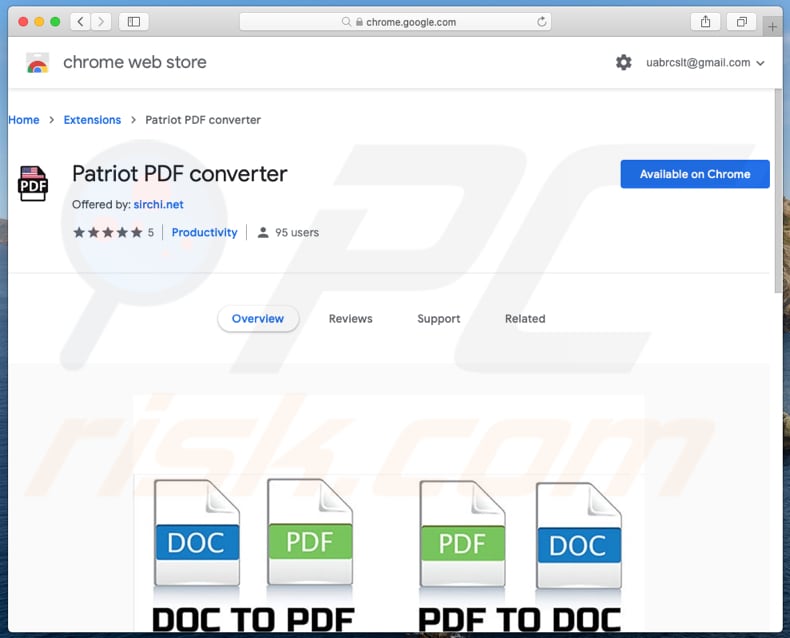
Patriot PDF Converter geïnstalleerd op Google Chrome:
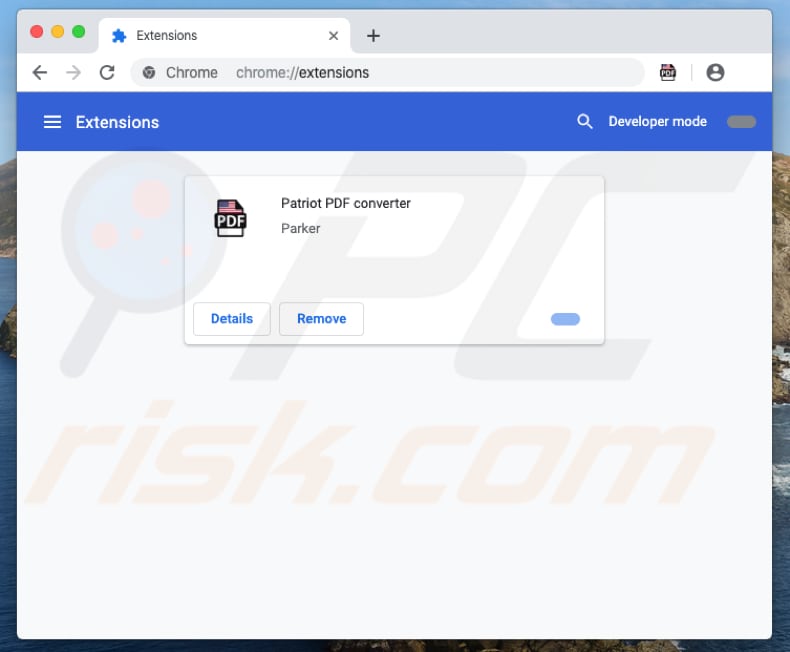
Onmiddellijke automatische malwareverwijdering:
Handmatig de dreiging verwijderen, kan een langdurig en ingewikkeld proces zijn dat geavanceerde computer vaardigheden vereist. Combo Cleaner is een professionele automatische malware verwijderaar die wordt aanbevolen om malware te verwijderen. Download het door op de onderstaande knop te klikken:
DOWNLOAD Combo CleanerDoor het downloaden van software op deze website verklaar je je akkoord met ons privacybeleid en onze algemene voorwaarden. Om het volledige product te kunnen gebruiken moet u een licentie van Combo Cleaner kopen. Beperkte proefperiode van 7 dagen beschikbaar. Combo Cleaner is eigendom van en wordt beheerd door RCS LT, het moederbedrijf van PCRisk.
Snelmenu:
- Wat is searchtown.net?
- STAP 1. Verwijder de aan Patriot PDF Converter gerelateerde mappen en bestanden uit OSX.
- STAP 2. Verwijder de searchtown.net doorverwijzing uit Safari.
- STAP 3. Verwijder de Patriot PDF Converter browserkaper uit Google Chrome.
- STAP 4. Verwijder de searchtown.net startpagina en de standaard zoekmachine uit Mozilla Firefox.
Video die toont hoe adware en browserkapers te verwijderen van een Mac computer:
searchtown.net doorverwijzing verwijderen:
Verwijder de searchtown.net gerelateerde mogelijk ongewenste applicaties uit de map "Applicaties":

Klik op het pictogram Finder. Selecteer in het Finder-venster "Applicaties". Zoek in de map met toepassingen naar "MPlayerX", "NicePlayer", of andere verdachte toepassingen en sleep ze naar de prullenbak. Na het verwijderen van de potentieel ongewenste toepassing(en) die online advertenties veroorzaken, scant u uw Mac op eventuele resterende ongewenste componenten.
DOWNLOAD verwijderprogramma voor malware-infecties
Combo Cleaner die controleert of uw computer geïnfecteerd is. Om het volledige product te kunnen gebruiken moet u een licentie van Combo Cleaner kopen. Beperkte proefperiode van 7 dagen beschikbaar. Combo Cleaner is eigendom van en wordt beheerd door RCS LT, het moederbedrijf van PCRisk.
Verwijder aan de patriot pdf converter browserkaper gerelateerde bestanden en mappen:

Klik op het Finder icoon, vanaf de menubalk kies je Ga naar en klik op Ga naar Map...
 Controleer of er door de adware aangemaakte bestanden in de /Library/LaunchAgents map zitten:
Controleer of er door de adware aangemaakte bestanden in de /Library/LaunchAgents map zitten:

In de Ga naar Map...-balk typ je: /Library/LaunchAgents
 In de “LaunchAgents”-map zoek je naar recent toegevoegde verdachte bestanden en deze verplaats je naar de prullenbak. Voorbeelden van bestanden gegenereerd door malware zijn onder andere - “installmac.AppRemoval.plist”, “myppes.download.plist”, “mykotlerino.ltvbit.plist”, “kuklorest.update.plist” enz. Adware installeert vaak verschillende bestanden met het zelfde bestandsnaampatroon.
In de “LaunchAgents”-map zoek je naar recent toegevoegde verdachte bestanden en deze verplaats je naar de prullenbak. Voorbeelden van bestanden gegenereerd door malware zijn onder andere - “installmac.AppRemoval.plist”, “myppes.download.plist”, “mykotlerino.ltvbit.plist”, “kuklorest.update.plist” enz. Adware installeert vaak verschillende bestanden met het zelfde bestandsnaampatroon.
 Controleer of er door adware aangemaakte bestanden in de /Library/Application Support map zitten:
Controleer of er door adware aangemaakte bestanden in de /Library/Application Support map zitten:

In de Ga naar Map-balk typ je: /Library/Application Support
 In dee “Application Support”-map zoek je naar recent toegevoegde verdachte bestanden. Voorbeelden zijn “MplayerX” of “NicePlayer”. Vervolgens verplaats je deze mappen naar de prullenbak.
In dee “Application Support”-map zoek je naar recent toegevoegde verdachte bestanden. Voorbeelden zijn “MplayerX” of “NicePlayer”. Vervolgens verplaats je deze mappen naar de prullenbak.
 Controleer of er zich door adware aangemaakte bestanden bevinden in de ~/Library/LaunchAgents map:
Controleer of er zich door adware aangemaakte bestanden bevinden in de ~/Library/LaunchAgents map:

In de Ga naar Map-balk typ je: ~/Library/LaunchAgents

In de “LaunchAgents”-map zoek je naar recent toegevoegde verdachte bestanden en je verplaatst deze naar de prullenbak. Voorbeelden van bestanden gegenereerd door adware - “installmac.AppRemoval.plist”, “myppes.download.plist”, “mykotlerino.ltvbit.plist”, “kuklorest.update.plist”, etc. Adware installeert vaak bestanden met hetzelfde bestandsnaampatroon.
 Controleer of er door adware gegenereerde bestanden aanwezig zijn in de /Library/LaunchDaemons map:
Controleer of er door adware gegenereerde bestanden aanwezig zijn in de /Library/LaunchDaemons map:
 In de Ga naar Map-balk typ je: /Library/LaunchDaemons
In de Ga naar Map-balk typ je: /Library/LaunchDaemons
 In de “LaunchDaemons”-map zoek je naar recent toegevoegde verdachte bestanden. Voorbeelden zijn “com.aoudad.net-preferences.plist”, “com.myppes.net-preferences.plist”, "com.kuklorest.net-preferences.plist”, “com.avickUpd.plist” enz. Vervolgens verplaats je deze naar de prullenbak.
In de “LaunchDaemons”-map zoek je naar recent toegevoegde verdachte bestanden. Voorbeelden zijn “com.aoudad.net-preferences.plist”, “com.myppes.net-preferences.plist”, "com.kuklorest.net-preferences.plist”, “com.avickUpd.plist” enz. Vervolgens verplaats je deze naar de prullenbak.
 Scan uw Mac met Combo Cleaner:
Scan uw Mac met Combo Cleaner:
Als u alle stappen in de juiste volgorde hebt gevolgd dan zou uw Mac nu helemaal virus- en malwarevrij moeten zijn. Om zeker te weten of uw systeem niet langer besmet is voert u best een scan uit met Combo Cleaner Antivirus. Download dit programma HIER. Na het downloaden van het bestand moet u dubbelklikken op het combocleaner.dmg installatiebestand, in het geopende venster sleept u het Combo Cleaner-icoon naar het Applicaties-icoon. Nu opent u launchpad en klikt u op het Combo Cleaner-icoon. Wacht tot Combo Cleaner de virusdefinities heeft bijgewerkt en klik vervolgens op de knop 'Start Combo Scan'.

Combo Cleaner zal uw Mac scannen op malwarebesmettingen. Als de scan meldt 'geen bedreigingen gevonden' - dan betekent dit dat u verder de verwijderingsgids kunt volgen. In het andere geval is het aanbevolen alle gevonden besmettingen te verwijderen voor u verder gaat.

Na het verwijderen van bestanden en mappen gegenereerd door de adware ga je verder met het verwijderen van frauduleuze extensies uit je internetbrowsers.
Patriot PDF Converter browserkaper startpagina en standaard zoekmachine verwijderen uit internetbrowsers:
 Verwijder kwaardaardige extensies uit Safari:
Verwijder kwaardaardige extensies uit Safari:
Verwijder aan patriot pdf converter browserkaper gerelateerde Safari extensies:

Open de Safari browser. In de menubalk selecteer je "Safari" en klik je op "Voorkeuren...".

In het scherm met de voorkeuren selecteer je "Extensies" en zoek je naar recent geïnstalleerde verdachte extensies. Eens deze gelokaliseerd zijn klik je op de "Verwijderen'-knop er net naast. Merk op dat je alle extensies veilig kunt verwijderen uit je Safari-browser, je hebt ze niet nodig om de browser normaal te kunnen gebruiken.
Wijzig je startpagina:

In het scherm met de "Voorkeuren" selecteer je het "Algemeen"-tabblad. Om je startpagina in te stellen typ je de URL in (bijvoorbeeld www.google.com) in het veld "Startpagina". Je kunt ook klikken op de "Huidige Pagina Instellen"-knop om de website die je op dit moment bezoekt als startpagina in te stellen.
Wijzig je standaard zoekmachine:

In het scherm met de "Voorkeuren" selecteer je het tabblad "Zoeken". Hier zie je een uitklapbaar menu genaamd "Zoekmachine:". Selecteer eenvoudig de zoekmachine van je voorkeur uit het keuzemenu.
- Als je problemen blijft hebben met browser doorverwijzingen en ongewenste advertenties kun je hier lezen hoe Safari te resetten.
 Verwijder kwaadaardige plug-ins uit Mozilla Firefox:
Verwijder kwaadaardige plug-ins uit Mozilla Firefox:
Verwijder aan patriot pdf converter browserkaper gerelateerde Mozilla Firefox add-ons:

Open je Mozilla Firefox browser. In de rechterbovenhoek van het scherm klik je op "Menu openen" (de knop met drie horizontale lijnen). Vanuit het menu kies je "Add-ons".

Kies het tabblad "Extensies" en zoek recent geïnstalleerde verdachte add-ons. Eens je die hebt gelokaliseerd klik je op de "Verwijderen"-knop er net naast. Merk op dat je alle extensies veilig uit Mozilla Firefox kunt verwijderen, ze zijn niet nodig voor een normale werking van de browser.
Wijzig je startpagina:

Om de startpagina te wijzigen klik je op de knop "Menu openen" (drie horizontale lijnen) en kies je "Voorkeuren" in het uitklapmenu. Om je startpagina in te stellen typ je de URL in van de website van je voorkeur (bijvoorbeeld: www.google.com) in de Startpagina Pagina.
Wijzig de standaard zoekmachine:

In de URL-adresbalk typ je "about:config" en klik je op de "Ik beloof voorzichtig te zijn!"-knop.

In het "Zoek:"-veld typ je de naam van de browser hijacker. Klik rechts op elk van de gevonden instellingen en klik op de "Resetten"-knop in het uitklapmenu.
- Als je problemen blijft hebben met browser doorverwijzingen en ongewenste advertenties dan kan je hier lezen hoe Mozilla Firefox te resetten.
 Verwijder kwaadaardige extensies uit Google Chrome:
Verwijder kwaadaardige extensies uit Google Chrome:
Verwijder aan patriot pdf converter browserkaper gerelateerde Google Chrome add-ons:

Open Google Chrome en klik op het "Chrome menu"-icoon (drie horizontale lijne) gesitueerd in de rechterbovenhoek van het browserscherm. Uit het uitklapmenu kies je "Meer tools" en selecteer je "Extensies".

In het "Extensions"-venster zoek je recent geïnstalleerde verdachte add-ons. Als je deze gelokaliseerd hebt klik je op de "Prulenbak"-knop er net naast. Merk op dat je veilig extensies kunt verwijderen uit je Google Chrome browser - je hebt er geen enkele nodig om de browser normaal te kunnen gebruiken.
Wijzig je startpagina:

Klik op het "Chrome menu"-icoon (drie horizontale lijnen) en kies "Instellingen". In de sectie "Bij het opstarten" klik je op de "Pagina's instellen"-link vlakbij de "Open een specifieke pagina of een set pagina's"-optie. Verwijder de URL van de browser hijacker (bv. trovi.com) en voer de URL van je voorkeur in (bijvoorbeeld google.com).
Wijzig de standaard zoekmachine:

Klik op het "Chrome menu"-icoon (drie horizontale lijnen) en kies "Instellingen". In de "Zoek"-sectie klik je op "Zoekmachines beheren...". In het geopende venster verwijder je de ongewenste zoekmachine door op de "X"-knop ernaast te klikken. Selecteer de zoekmachine van je voorkeur uit de lijst en klik op de knop "Als standaard instellen" er net naast.
- Als je problemen blijft hebben met ongewenste browser doorverwijzingen en advertenties kun je hier lezen hoe je Google Chrome te resetten.
Delen:

Tomas Meskauskas
Deskundig beveiligingsonderzoeker, professioneel malware-analist
Ik ben gepassioneerd door computerbeveiliging en -technologie. Ik ben al meer dan 10 jaar werkzaam in verschillende bedrijven die op zoek zijn naar oplossingen voor computertechnische problemen en internetbeveiliging. Ik werk sinds 2010 als auteur en redacteur voor PCrisk. Volg mij op Twitter en LinkedIn om op de hoogte te blijven van de nieuwste online beveiligingsrisico's.
Het beveiligingsportaal PCrisk wordt aangeboden door het bedrijf RCS LT.
Gecombineerde krachten van beveiligingsonderzoekers helpen computergebruikers voorlichten over de nieuwste online beveiligingsrisico's. Meer informatie over het bedrijf RCS LT.
Onze richtlijnen voor het verwijderen van malware zijn gratis. Als u ons echter wilt steunen, kunt u ons een donatie sturen.
DonerenHet beveiligingsportaal PCrisk wordt aangeboden door het bedrijf RCS LT.
Gecombineerde krachten van beveiligingsonderzoekers helpen computergebruikers voorlichten over de nieuwste online beveiligingsrisico's. Meer informatie over het bedrijf RCS LT.
Onze richtlijnen voor het verwijderen van malware zijn gratis. Als u ons echter wilt steunen, kunt u ons een donatie sturen.
Doneren
▼ Toon discussie